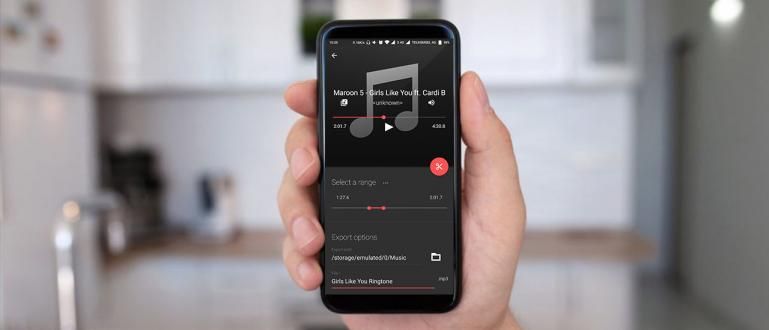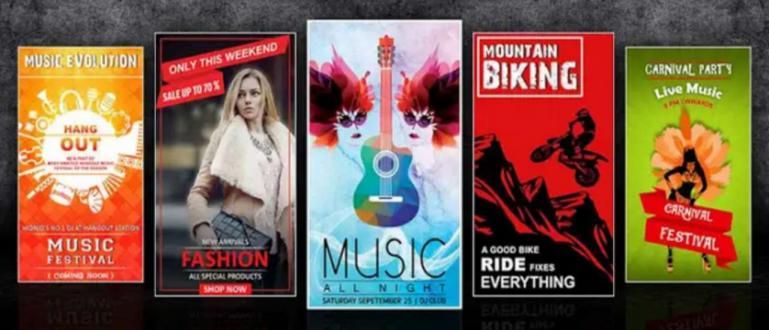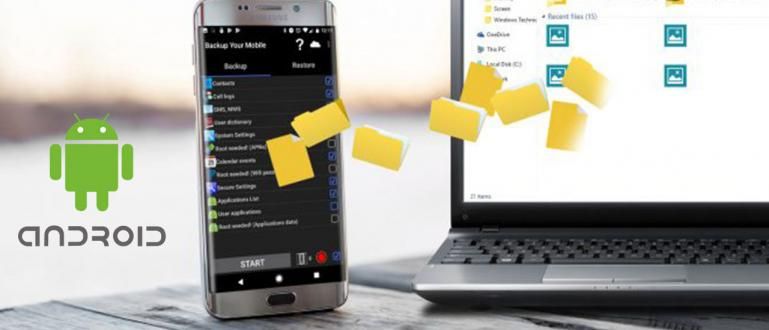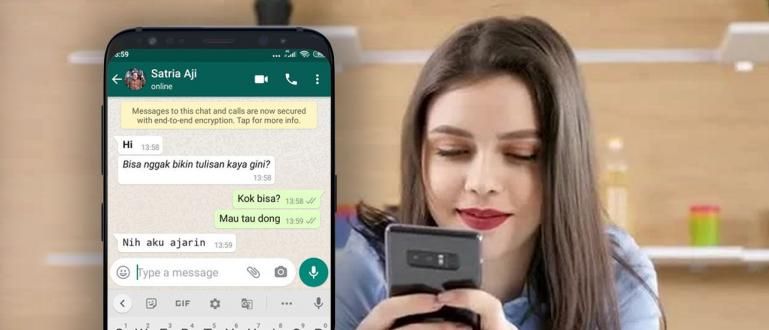Maraming mga gumagamit ang nagreklamo na ang kanilang baterya ay mabilis na naubos. Samakatuwid, narito ang 7 paraan upang i-save ang iPhone iOS 10 na baterya
Setyembre, Apple ay inilunsad ang mobile operating system na bersyon 10 na nagdadala ng napakaraming bago at mapagpasensya na mga tampok mula sa iPhone 5 na mga user hanggang sa pinakabago. Gayunpaman, sa likod ng pagiging sopistikado nito, muli na namang biktima ang baterya, lalo na ang lumang henerasyong iPhone. Mayroon bang paraan upang makatipid ng baterya ng iPhone iOS 10?
Palaging pinapaganda ng Apple ang buhay ng baterya ng iPhone, kahit na ang pinakabagong iPhone 7 at iPhone 7 Plus ay may pinakamahabang buhay ng baterya. Ang isa pang kuwento para sa lumang uri ng iPhone, maraming mga gumagamit ang nagreklamo na ang kanilang mga baterya ay mabilis na maubusan. Samakatuwid, narito ang 7 paraan upang makatipid ng baterya ng iPhone iOS 10, kapwa para sa mga user ng iPhone 7, iPhone 6, at iPhone 5.
- Ito ang Bagong iOS 10 na Tampok na Nagpapagalaw sa Mga Gumagamit ng Android na Lumipat sa iPhone
- Ang Pinakamadaling Paraan para Magpatakbo ng iOS Apps sa Computer
- Ang mga presyo ng Apple iPhone 7 ay nagsisimula sa 8 milyon, narito ang mga detalye at kakayahang magamit
7 Paraan para Makatipid ng Baterya sa iPhone iOS 10
1. I-off ang Raise to Wake
Ang pag-update ng iOS 10 ay nagdadala ng ilang mga bagong tampok, kabilang ang Itaas para Magising. Ang tampok na ito ay nagbibigay-daan sa iPhone na awtomatikong mag-on kapag kinuha, kaya hindi mo kailangang pindutin ang anumang mga pindutan. Bilang resulta, gagawin nitong mas madali kapag gusto nating makita ang orasan o mga notification sa screen. Ang mga device na sumusuporta sa Raise to Wake ay iPhone 6S, iPhone 6S Plus, iPhone 7 at iPhone 7 Plus.
Sa kasamaang palad, mas madalas na ginigising ng feature na ito ang iyong iPhone, na nagreresulta sa pagtaas ng konsumo ng baterya. Samakatuwid, ang hindi pagpapagana ng Raise to Wake ay makakatulong sa iyong makatipid ng baterya ng iPhone. Para i-off ito, buksan ang app Mga setting >Display at Liwanag >mag-scroll pababa hanggang sa makita mo ang opsyong Raise to Wake > i-slide ang switch sa kanan.

2. I-off ang Background Running Apps

Ang susunod na paraan upang i-save ang iPhone iOS 10 na baterya ay ang pag-disable ng ilang hindi gaanong mahalagang app na tumatakbo sa background alias Pag-refresh ng Background App. Hindi lahat ng application ay nangangailangan ng feature na ito, halimbawa, mga laro. Gayunpaman, para sa mga aplikasyon pagmemensahe Dapat na naka-on ang feature na ito.
Parami nang parami ang mga app na nakakakuha ng access sa mga feature Pag-refresh ng Background App, ibig sabihin, kapag mas mataas na kinakain ng application ang iyong baterya. Para i-off ito, pumunta sa Mga setting >Heneral >Pag-refresh ng Background App at pumili ng mga application na itinuturing na hindi gaanong mahalaga.
3. I-off ang Mga Notification sa Lock Screen

Mga app na tumatakbo sa iOS 10 nang libre default, ay magpapakita ng notification sa lock screen na nagpapa-on sa iyong iPhone para madali mo itong makita. Iyan ay mahusay, ngunit muli hindi lahat ng mga app ay kailangang gumamit ng tampok na ito. Ang dahilan ay, kailangan mong isakripisyo ang buhay ng baterya.
Ang mas kaunting mga app na pinapayagan, ang mas kaunting oras ng screen ay aktibo, na nagreresulta sa mas mahusay na buhay ng baterya. Sa kabutihang palad, ang Apple ay nagbibigay ng mga setting upang i-customize ang mga notification na lumalabas sa lock screen. Ang trick ay upang buksan Mga setting >Mga abiso > piliin ang app at i-off ang pagpili Ipakita sa Lock Screen.
4. Paikliin ang Auto-Lock

Auto-Lock o oras ng paghihintay bago ang smartphone standby, ay may potensyal na maging isang paraan upang makatipid ng baterya ng iPhone. Kung ang baterya ay ang lahat para sa iyo, pagkatapos ay inirerekomenda ng ApkVenue ang pagpili ng pinakamaikling oras i.e 30 segundo. Kaya, kapag ang iPhone ay hindi aktibo, ito ay agad standby at ikulong ang iyong sarili.
Gayunpaman, para sa normal na pang-araw-araw na paggamit ay mas maginhawang gumamit ng 2 minuto. Mag-adjust ka lang sa mga kondisyon. Paano ito i-set bukas Mga setting >Heneral >Auto-Lock.
5. Tiyaking pinagana mo ang Low Power Mode

Ang feature na ito sa pagtitipid ng baterya ay nasa iOS 9 na. Idi-disable ng mode na ito ang mga app na tumatakbo sa background, bawasan ang liwanag ng screen, at bawasan ang ilang partikular na epekto. Dagdag pa rito, pipigilan din ang trabaho ng processor kaya kakaunti lang ang baterya.
Muli, tiyaking i-on mo ang mode mababang kapangyarihan Ito ay kung ito ay nasa kondisyon kung saan kailangan mong magtipid ng baterya. Halimbawa, nasa mahabang biyahe ka. Gayunpaman, kung sa pang-araw-araw na paggamit, hindi na kailangang i-activate ito dahil ito ay makahahadlang sa performance ng cellphone. Para itakda ito, pumunta sa Mga setting >Baterya at i-on ito Mababang Power Mode.
6. Pamahalaan ang Mga Setting ng GPS

Hindi iyon nangangahulugan na kailangan mong i-off ang mahalagang feature na ito, ngunit kailangan mong pamahalaan kung aling mga app ang pinapayagang gamitin ang feature na mga serbisyo ng lokasyon na ito. Ginagawang mas matalino ng feature na ito ang iyong iDevice, ngunit kung papayagan mo ang maraming application, may potensyal itong maubos ang baterya nang mabilis.
Well, maaari mong pamahalaan ang mga setting ng lokasyon sa pamamagitan ng pagpunta sa Mga setting >Pagkapribado >Mga Serbisyo sa Lokasyon, pagkatapos ay mag-scroll pababa sa listahan ng mga app upang makita kung aling mga app ang pinapayagang ma-access ang iyong lokasyon.
7. I-off ang Pagbawas ng Paggalaw

Ang iba't ibang mga animation effect na ipinapakita ng iPhone ay talagang nakakasira sa ating mga mata. Sa kasamaang palad, kailangan mong bumawi para dito gamit ang baterya. Samakatuwid, maaari mong isaalang-alang ang pag-disable nito Mga setting >Accessibility >Bawasan ang Paggalaw.
Iyan ang 7 paraan para makatipid ng iPhone iOS 10 na baterya na makikita sa iPhone 5, iPhone 6, iPhone 6S, iPhone 7, at iba pang mga iDevice na tumatakbo sa iOS 10. Sana ay maging kapaki-pakinabang para sa iyo ang mga tip o pamamaraang ito, kung mayroon kang karagdagang, ibahagi sa column ng komento sa ibaba oo.